2023-07-05 08:54
Win11正式版一键更改默认浏览器方法
据 Neowin 报道,微软 Windows 11 中最有争议的变化之一是操作系统对浏览器的操作方式。在 Windows 11 中改变默认浏览器是繁琐而恼人的过程,而且微软有时还会在未经用户同意的情况下通过重置配置来给系统带来麻烦。经过开发者和客户的多次投诉,微软终于修复了 Windows 11 中最恼人的设置之一,恢复了一键改变默认浏览器的功能。

近期,微软发布了稳定版 Windows 11 的可选累积更新 KB5011563。除了修复大量的错误 Bug 外,该更新还从 Dev 预览版中回传了对设置应用程序的改进。Windows 11 现在允许用户导航到默认应用程序设置部分,选择最喜欢的浏览器,并将其作为默认浏览器。操作系统不再需要手动改变十多个文件关联,为而不是费力找到谷歌 Chrome 浏览器。
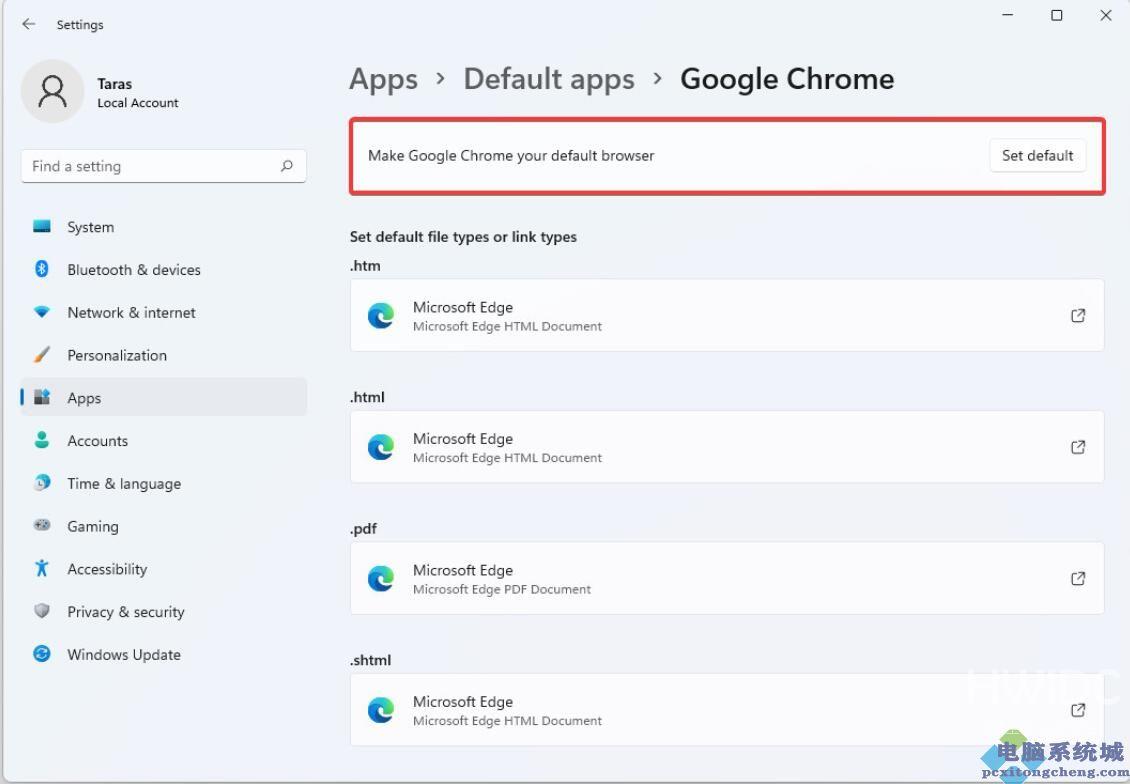
以下是安装 Windows 11 Build 22000.593 版本后如何改变默认浏览器的方法:
安装喜欢的浏览器。
打开设置应用程序(Win + I),导航到应用程序>默认应用程序。
在应用程序列表中找到浏览器并打开它。
点击设置默认按钮。
当然,微软仍然是微软,这意味着 Windows 11 将继续尝试以其他方式强加 Edge 浏览器。在 Windows 11 中使用更新的设置应用改变默认浏览器并不影响特定的格式。例如,Edge 浏览器仍将是打开 PDF、SHTML、SVG、FTP 和其他网络相关文件的默认应用。另外,用户仍然需要第三方调整器来在微软 Edge 以外的浏览器中打开 Windows 小组件中的链接。
【感谢龙石为本站提供数据共享平台 http://www.longshidata.com/pages/exchange.html】阅读本文的人还阅读: